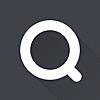iPhoneを長年愛用しているのですが、別に16GBもあれば十分と思っていました。
ところが、最近何かアプリを落とそうとするとき、写真を取るとき容量が足りないよってアラートがでるようになってしまいました。
そんなわけで、今回はiPhoneの断捨離、シンプル化を目指してみました。
Simple is Bestホーム画面は1画面にする
今のホーム画面のキャプチャです。なんと6画面も使ってます。

全然シンプルではございません。
ここは持たない暮らしということで、1画面に収めるように工夫していきたい
まずは使ってないものをガンガン消します。
まず整理の第一弾としては、使ってないアプリを削除していきます。
これで1画面分(20個)くらいのアプリが消えました。
削除できないプリインアプリ
プリインアプリで使ってないものをホーム画面から消します。
まずは、設定>一般>機能制限からいらないものをオフ

以前のiOS7であれば、ググるとその他のアプリの削除方法もでてくるのですが、iOS8については情報不足のためとりあえずひとかたまりにまとめて「プリイン」というカテゴリを作ります。
普段使ってないプリインアプリだけでこれだけの量!

まだヘビーユースしないアプリたちは…
なんとなくブログとかをみて良さそうという理由で入れるアプリを置く場所として、「おためし」フォルダを作ります。
その他のアプリは分類してフォルダ分けをして1画面になんとか保存しました。
ランチャーアプリをいれて1画面でも使いやすくするよ!
ランチャーアプリはこちらの記事を参考にしました。
ランチャーアプリのこの3つを入れました。
ランチャーアプリを使いやすくするにはURLスキームの取得が必要ということで、下記の内容を参考にURLスキームを取得!…しようとしたのですが、該当フォルダが見つかりません。
そういえば、Macに変えてからまだiPhoneのバックアップをとってませんでした。
というわけで、USBケーブルでMacにiPhoneをつなげてください。
それから下記のような画面でバックアップをとってください。

そうすると、iTunesフォルダのなかにMobileApplicationというフォルダが出来ますので、あとは
旧・Macの手書き説明書 - FC2 BLOG パスワード認証
に従って、実行すればOKです。
URLスキームがわかったらあとはひたすら整理を続けます。
結果Lancher Center Proの画面はこちら

Swipmintの画面はこちら

そしてそして!一画面になりました!

結構捨てまくったら、おためしアプリも1個になってしまったのでフォルダをなくしました。
下の段4個分を常におためしアプリにして、新しく入れるときに捨てる、残すの仕分けをすることにしました。
これでひとまず、iPhoneの整理は終わりです。
この次は、iPhoneのデータ(容量)の整理法まとめたいと思います。